iOS限制Safari后台播放视频,可尝试关闭GPU进程:Media选项、允许网站自动播放、禁用内容拦截器、更新系统或改用Firefox等支持后台播放的浏览器。
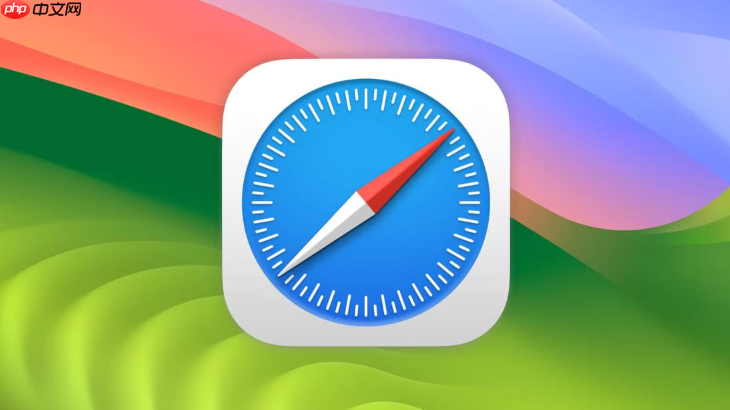
如果您在使用Safari浏览器观看视频时,切换到后台或锁屏后播放突然中断,这通常是由于iOS系统对网页音频和视频的后台行为进行了严格限制。这些限制旨在优化电池续航并防止未经用户允许的自动播放。以下是几种有效的解决办法:
本文运行环境:iPhone 15 Pro,iOS 18
某些Safari内置的实验性功能可能会影响媒体在后台的持续播放,特别是与渲染进程相关的选项。
1、打开手机的“设置”应用,向下滚动并选择“Safari 浏览器”。
2、滑动到底部,点击“高级”,然后进入“实验性功能”。
3、找到名为 GPU 进程:Media 的选项。
4、将其开关关闭,返回Safari重新加载视频页面并测试后台播放是否恢复正常。
Safari默认阻止自动播放,但您可以为特定视频网站单独配置权限,允许其在后台继续播放音视频。
1、在Safari中访问您希望播放视频的网站(如Netflix或YouTube)。
2、点击智能搜索栏左侧的网站图标,然后选择“网站设置”。
3、找到“自动播放”选项,并将其更改为 允许所有媒体自动播放。
4、退出设置,再次播放视频后切换至后台,观察是否仍会中断。
第三方内容拦截器可能会干扰视频播放器的正常运行,尤其是在后台时导致音频上下文被挂起。
1、进入“设置”应用,选择“Safari 浏览器”。
2、点击“内容拦截器”,查看已安装的拦截工具(如广告屏蔽插件)。
3、暂时关闭所有启用的拦截器,以排除其对媒体播放的影响。
4、重新启动Safari并测试后台播放功能是否恢复。
旧版本的iOS或Safari可能存在已知的媒体播放缺陷,更新系统可修复相关兼容性问题。
1、打开“设置”,进入“通用”中的“软件更新”。
2、等待设备检查最新的系统版本,若有可用更新,请立即下载并安装。
3、更新完成后重启设备,再次尝试在后台播放视频。
若Safari持续无法实现稳定的后台播放,可选用其他具备更强后台控制能力的浏览器。
1、前往App Store,搜索并下载支持后台播放的浏览器,例如 Firefox 或 Edge。
2、安装后打开该浏览器,登录您的视频平台账户。
3、播放视频后切换至后台或锁屏状态,验证播放是否能够持续进行。
以上就是为什么safari浏览器在后台播放视频会中断_safari后台播放限制与解决办法的详细内容,更多请关注php中文网其它相关文章!

每个人都需要一台速度更快、更稳定的 PC。随着时间的推移,垃圾文件、旧注册表数据和不必要的后台进程会占用资源并降低性能。幸运的是,许多工具可以让 Windows 保持平稳运行。




Copyright 2014-2025 https://www.php.cn/ All Rights Reserved | php.cn | 湘ICP备2023035733号